Uživatelská příručka pro Keynote pro iPad
- Vítejte!
- Novinky v Keynote 14.2
-
- Seznámení s Keynote
- Seznámení s obrázky, grafy a dalšími objekty
- Vytvoření prezentace
- Výběr způsobu procházení prezentace
- Otevření prezentace
- Uložení a pojmenování prezentace
- Vyhledání prezentace
- Vytištění prezentace
- Přizpůsobení panelu nástrojů
- Kopírování textu a objektů mezi aplikacemi
- Základní gesta pro dotykový displej
- Použití tužky Apple Pencil v Keynote
- Vytvoření prezentace pomocí VoiceOveru
-
- Odeslání prezentace
- Úvod do spolupráce
- Přizvání dalších uživatelů ke spolupráci
- Spolupráce na sdílené prezentaci
- Zobrazení nejnovější aktivity ve sdílené prezentaci
- Změna nastavení sdílené prezentace
- Ukončení sdílení prezentace
- Sdílené složky a spolupráce
- Použití aplikace Box pro spolupráci
- Vytvoření animovaného GIFu
- Zveřejnění prezentace na blogu
- Copyright
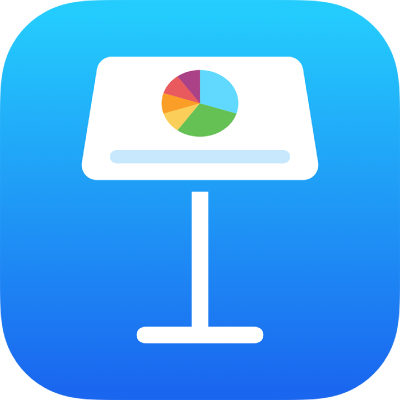
Změna mřížkových linek a barev tabulky v Keynote na iPadu
Vzhled tabulky můžete změnit tím, že upravíte její obrys, do buněk přidáte ohraničení nebo barvy, zobrazíte či skryjete linky mřížky nebo použijete střídání barev řádků.
Změna obrysu tabulky a mřížkových linek
Klepněte na tabulku a poté na
 .
.Klepněte na volbu Tabulka a proveďte kterékoli z následujících akcí:
Zobrazení obrysu tabulky: Zapněte volbu Obrys tabulky.
Změna mřížkových linek: Klepněte na položku Mřížka a potom klepnutím zapněte nebo vypněte zobrazení mřížkových linek.
Pokud tyto volby nevidíte, přejeďte směrem nahoru od dolního okraje skupiny ovládacích prvků.
Změna ohraničení a pozadí buněk tabulky
Můžete změnit ohraničení a pozadí u libovolného výběru buněk tabulky.
Vyberte buňky, které chcete změnit.
Klepněte na
 , poté na Buňka a proveďte některou z následujících akcí:
, poté na Buňka a proveďte některou z následujících akcí:Změna ohraničení: Klepněte na volbu Ohraničení buněk, potom na vzhled ohraničení a vyberte, které čáry chcete formátovat. Klepněte na volbu Styl ohraničení a vyberte požadovaný styl ohraničení. Nebo ovládacími prvky pod nabídkou Ohraničení buněk nadefinujte vlastní styl.
Tip: Chcete-li vybrat více ohraničení, klepněte na některý typ ohraničení a pak dotykem a podržením vyberte další typy ohraničení.
Změna pozadí: Klepněte na Výplň buňky, pak na typ výplně a potom na některou z voleb výplně. Viz Vyplnění tvarů a textových rámečků v Keynote na iPadu barvou nebo obrázkem.
Střídání barev řádků
Klepněte na tabulku a poté na
 .
.Klepněte na panel Tabulka a zapněte Střídavé řádky.
Ve sloupcích záhlaví se barvy řádků nestřídají. Sloupce záhlaví mají vlastní vzhled založený na vybraném stylu tabulky.